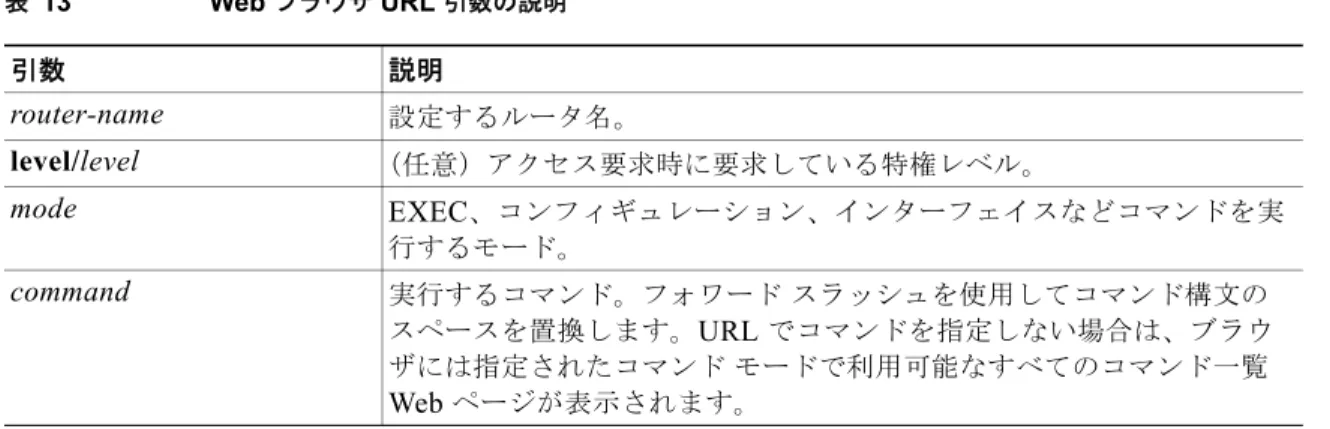Cisco Web
ブラウザ
ユーザ
インターフェイ
スの使用
Cisco IOS ソフトウェアには、Cisco IOS コマンドを発行できる Web ブラウザユーザインターフェイ ス(UI)が含まれています。Cisco IOS Web ブラウザ UI はルータのホームページからアクセスでき、 ビジネス環境に合わせてカスタマイズできます。たとえば、異なる言語でページを表示したり、フラッ シュメモリにページを保存して簡単に取得したりできます。この章では、Cisco Web ブラウザ UI の使 用方法とカスタマイズに関する作業について説明します。
この章の Cisco Web ブラウザ UI コンフィギュレーションコマンドの完全な説明については、
『Release 12.2 Cisco IOS Configuration Fundamentals Command Reference』の「Cisco IOS Web
Browser User Interface Commands」の章を参照してください。この章で説明される他のコマンドの資
料を検索するには、『Cisco IOS Command Reference Master Index』を使用するかオンラインで検索し ます。
Cisco Web
ブラウザ
UI
作業リスト
システムの Cisco IOS ソフトウェアが生成したホームページに接続して、Web ブラウザを使用して、
Cisco IOS コマンドのほとんどを発行できます。大部分の Cisco ルータとアクセスサーバは HTTP サー
バがデバイスでイネーブルになるときに、自動的にパスワード保護されたホームページを生成します。 ホームページにアクセスするには、コンピュータがルータと同じネットワークになければなりません。
Cisco Web ブラウザ UI を使用するには、ワールドワイドウェブブラウザアプリケーションが必要で
す。Cisco Web ブラウザ UI は、Internet Explorer や Netscape Navigator をはじめとするほとんどの
Web ブラウザで動作します。Web ブラウザはフォームの読み込みと送信ができなければなりません。 Cisco Web ブラウザ UI を使用するには、次の項の作業を実行します。 • 「Cisco Web ブラウザ UI のイネーブル化」(必須) • 「Cisco Web ブラウザ UI へのアクセス設定」(必須) • 「Cisco Web ブラウザ UI のアクセスと使用」(必須) • 「Cisco Web ブラウザ UI のカスタマイズ」(任意)
Cisco Web ブラウザ ユーザ インターフェイスの使用 Cisco Web ブラウザ UI のイネーブル化
Cisco Web
ブラウザ
UI
のイネーブル化
Web ブラウザ UI は Cisco 1003、Cisco 1004、Cisco 1005 ルータで自動的にイネーブルになり、
ClickStart を使用してルータを設定できます。その他のすべてのシスコデバイスでは、このマニュアル で説明する方法で Cisco Web ブラウザ UI をイネーブルにする必要があります。 Cisco Web ブラウザ UI をイネーブルにするには、ルータ上で HTTP サーバをイネーブルにする必要が あります。HTTP サーバをイネーブルにするには、グローバルコンフィギュレーションモードで次の コマンドを使用します。
Cisco Web
ブラウザ
UI
へのアクセス設定
Cisco Web ブラウザ UI へのアクセスを制御するには、HTTP サーバの認証方式を指定し、HTTP サー バにアクセスリストを適用してから、次の項で説明する方法で HTTP サーバのポート番号を割り当て ます。ユーザ認証方式の指定
HTTP サーバのユーザ認証方式を指定するには、グローバルコンフィギュレーションモードで次のコ マンドを使用します。 ip http authentication コマンドは、クライアントが HTTP サーバに接続するときにログインで使用す る認証方式を指定します。ip http authentication aaa コマンドオプションの使用を推奨します。enable、local、および tacacs 方式は aaa authentication login コマンドを使用して指定する必要があ ります。
このコマンドを使用しない場合は、デフォルトの認証方式が使用されます。HTTP サーバのデフォルト の認証方式は、設定された「enable」パスワードを使用することです。「enable」パスワードは enable
password グローバルコンフィギュレーションコマンドで設定されます。enable password を HTTP
サーバログイン認証方式として使用する場合は、クライアントはデフォルトの特権レベル 15 を使用し
て HTTP サーバに接続します。
コマンド 目的
Router(config)# ip http server システムで HTTP サーバ(Web サーバ)をイネーブル にします。
コマンド 目的
Router(config)# ip http authentication {aaa | enable |
Cisco Web ブラウザ ユーザ インターフェイスの使用 Cisco Web ブラウザ UI へのアクセス設定 (注) 「enable」パスワードを HTTP サーバログイン認証方式として使用する場合は、入力したユーザ名は無 視され、サーバは「enable」パスワードだけを検証します。このため攻撃者によるルータへのアクセス が簡単になる可能性があります。ユーザ名とパスワードの組み合わせは認証でパスワードだけを使用す る場合に比べよりセキュアなため、認証で「enable」パスワードだけを使用することは決して推奨しま せん。代わりに、グローバル Authentication, Authorization, and Accounting(AAA; 認証、認可、アカ ウンティング)フレームワークの一部で設定されている local または tacacs 認証オプションを使用する ことを推奨します。
AAA ポリシーの一部として HTTP アクセスを設定するには、ip http authentication aaa コマンドオ プションを使用します。「local」、「tacacs」、「enable」認証方式は、aaa authentication login コマンド を使用して設定する必要があります。
ローカルユーザ名データベースにユーザを追加する方法については、『Cisco IOS Security Configuration Guide』を参照してください。
例:
HTTP
サーバ認証方式の設定次に、AAA で設定した方式を使用して HTTP サーバユーザ認証を実行するように指定する例を示しま す。AAA ログイン方式は、「local」ユーザ名/パスワード認証方式として設定されます。
Router(config)# ip http authentication aaa Router(config)# aaa authentication login default local
HTTP
サーバへのアクセス
リストの適用
Cisco Web ブラウザ UI が使用する HTTP サーバにアクセスするホストを制御するには、HTTP サーバ にアクセスリストを適用します。HTTP サーバにアクセスリストを適用するには、グローバルコン フィギュレーションモードで次のコマンドを使用します。 例:HTTP サーバアクセスのアクセスリストの設定 次に、「20」として指定されたアクセスリストを定義して HTTP サーバに割り当てる例を示します。Router(config)# ip access-list standard 20
Router(config-std-nacl)# permit 209.165.202.0 0.0.0.255 Router(config-std-nacl)# permit 209.165.0.0 0.0.255.255 Router(config-std-nacl)# permit 209.0.0.0 0.255.255.255 ! (Note: all other access implicitly denied)
Router(config-std-nacl)# exit Router(config)# ip http access-class 20
HTTP
サーバ
ポート番号の変更
デフォルトでは、HTTP サーバはルータ上でポート 80 を使用します。Cisco Web ブラウザ UI を別の ポートに割り当てるには、グローバルコンフィギュレーションモードで次のコマンドを使用します。 コマンド 目的Router(config)# ip http access-class {access-list-number |
access-list-name} Cisco IOS ClickStart ラウザユーザインターフェイスが使用するソフトウェアまたは Cisco Web HTTP サーブ
Cisco Web ブラウザ ユーザ インターフェイスの使用 Cisco Web ブラウザ UI のアクセスと使用
Cisco Web
ブラウザ
UI
のアクセスと使用
この項では、Cisco Web ブラウザ UI にアクセスし、コマンドを発行するための作業について説明します。ルータ
ホーム
ページへのアクセス
ルータホームページにアクセスするには、次の手順を実行します。ステップ 1 Web ブラウザの URL フィールドに http://router-name/ と入力し、Return キーを押します(たとえ ば、cacophony という名前の Cisco ルータにアクセスする場合は http://cacophony/)。この後、ブラウ ザはパスワードプロンプトを表示します。 ステップ 2 パスワードを入力します。必要なパスワードは HTTP サーバで(ip http authentication グローバルコ ンフィギュレーションコマンドを使用して)設定されたユーザ認証方式によって異なります。 パスワードを入力した後、ルータホームページがブラウザに表示されます。図 7にルータホームペー ジの例を示します。 コマンド 目的
Router(config)# ip http port number Cisco Web ブラウザインターフェイスが使用するポー ト番号を割り当てます。
Cisco Web ブラウザ ユーザ インターフェイスの使用 Cisco Web ブラウザ UI のアクセスと使用 図 7 Cisco 7200 シリーズルータのホームページの例 ルータホームページにアクセスするときのデフォルト特権レベルは 15(グローバルアクセス)です。 特権レベルがルータで設定され、15 以外の特権レベルが割り当てられている場合は、特権レベルを指 定して、ルータホームページにアクセスする必要があります。 特権レベルを指定すると、Cisco Web ブラウザ UI が表示され、ユーザレベルで定義されたコマンドだ けを許可します(特権レベルの詳細については、『Release 12.2 Cisco IOS Security Configuration
Guide』の「Configuring Passwords and Privileges」の章を参照してください)。
デフォルトの 15 以外に割り当てられた特権レベルのルータ Web ページにアクセスするには、次の手順 を実行します。
ステップ 1 Web ブラウザの URL フィールドに http://router-name/level/level/exec と入力し、Return キーを押し ます。たとえば、cacophony という名前の Cisco ルータでユーザ特権レベル 12 で EXEC モードへのア クセス要求をするには、http://cacophony/level/12/exec と入力します。ブラウザはユーザ名とパス ワード入力プロンプトを表示します。
ステップ 2 ユーザ名とパスワードを入力して、Return キーを押します。必要なパスワードは HTTP サーバで設定 されたユーザ認証方式によって異なります。Web ブラウザはユーザ特権レベルに合った Web ページを 表示します。
Cisco Web ブラウザ ユーザ インターフェイスの使用 Cisco Web ブラウザ UI のアクセスと使用
Cisco Web
ブラウザ
UI
を使用したコマンドの発行
ルータホームページから、[Monitor the Router] というハイパーテキストリンクをクリックします。こ のリンクで [Command] フィールドがある Web ページに移動します。例を図 8に示します。Cisco IOS
コマンドラインインターフェイスを使用してコマンドを入力する場合と同じ方法で、コマンドフィー ルドにコマンドを入力できます。ページにはコマンドのリストも表示されます。ハイパーテキストリ ンクをクリックするように、コマンドをクリックして実行できます。 図 8 example という名前のルータのコマンドフィールド Web ページ
ハイパーテキスト
リンクを使用したコマンドの入力
ハイパーテキストリンクを使用してコマンドを入力するには、画面の下部のコマンド一覧をスクロー ルして、実行するコマンドをクリックします。リンクが完全なコマンドの場合は実行されます。コマン ドにパラメータが必要な場合は、別のコマンドハイパーテキストリンクのリストが表示されます。こ の次のリストをスクロールして実行するものをクリックします。show EXEC コマンドなどコマンドが情報要求の場合は、情報が Web ブラウザウィンドウに表示され ます。
Cisco Web ブラウザ ユーザ インターフェイスの使用
Cisco Web ブラウザ UI のカスタマイズ
コマンド
フィールドを使用したコマンドの入力
コマンドフィールドを使用したコマンドの入力は端末コンソールでの入力方法と類似しています。
『Cisco IOS Command Reference』にある構文を使用してコマンドを入力します。特定のコマンドで利
用可能なオプションがわからない場合は、疑問符(?)を入力します。
たとえば、コマンドフィールドに show ? と入力すると、show EXEC コマンドのパラメータが表示さ
れます。Cisco Web ブラウザ UI にはハイパーテキストリンクとしてパラメータが表示されます。パラ
メータを選択するには、リンクのいずれかをクリックするか、コマンドフィールドにパラメータを入 力します。
URL
ウィンドウを使用したコマンドの入力
Web ブラウザの URL ウィンドウを使用してコマンドを発行できます。URL ウィンドウを使用してコ マンドを発行するには、次の構文を使用します。
http://router-name/[level/level/]command-mode/command
表 13に、Web ページを要求するときに使用する必要がある URL 引数の一覧を示します。
たとえば、example という名前のルータで show running-configuration EXEC コマンドを実行するに は、URL ウィンドウに次を入力します。
http://example/exec/show/running-configuration
このコマンドを発行すると、Cisco Web ブラウザ UI がルータの実行コンフィギュレーションを表示し ます。
[Command] フィールドでのコマンドの入力と URL ウィンドウでの入力の違いは、URL ウィンドウで
はコマンド構文のスペースの代わりにフォワードスラッシュを使用する必要があるという点です。
Cisco Web
ブラウザ
UI
のカスタマイズ
Cisco Web ブラウザ UI が使用する HTML ページをカスタマイズして、Cisco IOS コマンド出力と
Cisco IOS プラットフォーム固有の変数(ルータのホスト名やルータのアドレスなど)を表示できま
す。カスタム HTML ページに挿入される HTML 形式の Server Side Include(SSI)を使用してこの情 報を表示できます。主に PDS の FEAT-106(IOS インターナショナル)および FEAT-108(HTTP セ キュリティ)を参照してください。EDCS の機能仕様書の『ENG-11035』も参照してください。詳細な 計画については、『ENG-84169』を参照してください。 表 13 Web ブラウザ URL 引数の説明 引数 説明 router-name 設定するルータ名。 level/level (任意)アクセス要求時に要求している特権レベル。 mode EXEC、コンフィギュレーション、インターフェイスなどコマンドを実 行するモード。 command 実行するコマンド。フォワードスラッシュを使用してコマンド構文の スペースを置換します。URL でコマンドを指定しない場合は、ブラウ ザには指定されたコマンドモードで利用可能なすべてのコマンド一覧 Web ページが表示されます。
Cisco Web ブラウザ ユーザ インターフェイスの使用 Cisco Web ブラウザ UI のカスタマイズ
SSI
の概要
SSI は HTML 形式のコマンドまたは変数で、Web ブラウザの Cisco IOS プラットフォームコンフィ ギュレーションページをカスタマイズするときに HTML ページに挿入します。これらの SSI コマンド と SSI 変数は Cisco IOS コマンド出力と Cisco IOS プラットフォーム固有の変数を表示します。
(注) この項で説明するカスタマイズ機能の大部分は、Cisco 1000 シリーズ、Cisco 1003/1004 シリーズ、
Cisco 1005 シリーズルータ専用の ClickStart EZsetup 機能向けです。
Cisco IOS ソフトウェアは HTML ページのカスタマイズ用の 2 つの HTML SSI コマンド(SSI EXEC
コマンドと SSI ECHO コマンド)をサポートしています。SSI EXEC コマンドの HTML 形式は、
<!--#exec cmd="xxx"--> であり、SSI ECHO コマンドの HTML 形式は、<!--#echo var="yyy"--> で す(これらのコマンドの使用方法については、この章の後半の「SSI を使用した HTML ページのカス タマイズ」の項を参照してください)。
この 2 つの SSI コマンドに加え、Cisco IOS ソフトウェアは HTML ページのカスタマイズ用に定義さ れた複数の SSI 変数をサポートします。SSI 変数は SSI ECHO コマンドとともに使用します。1 つの
SSI 変数はすべての Cisco IOS プラットフォーム(SERVER_NAME)に対して定義され、その他の
SSI 変数は特に ISDN、フレームリレー、非同期シリアルプラットフォーム向けに定義されています。 すべての利用可能な SSI 変数の形式と説明については、表 14を参照してください(SSI ECHO コマン ドとともにこれらの SSI 変数を使用する方法については、この章の後半の「SSI を使用した HTML
ページのカスタマイズ」の項を参照してください)。
SSI EXEC コマンドはすべてのプラットフォームでサポートされています。SSI 変数と使用する SSI
ECHO コマンドは、表 14の一覧にあるすべてのプラットフォームでサポートされています。 表 14 SSI 変数の説明 HTML 形式の SSI 変数 ブラウザページに表示される変数の説明 Cisco IOS プラット フォーム。この SSI は次 でサポートされています。
SERVER_NAME HTTP サーバのホスト名。 すべての Cisco IOS プ
ラットフォーム
EZSETUP_PASSWORD パスワードをイネーブルにします(現在はブラ
ンク)。
Cisco 1000 シリーズ
EZSETUP_PASSWORD_VERIFY enable password を繰り返し正確性を検証します
(現在はブランク)。
Cisco 1000 シリーズ
EZSETUP_ETHERNET0_ADDRESS イーサネットインターフェイス 0 の IP アドレス。Cisco 1000 シリーズ
EZSETUP_ETHERNET0_MASK イーサネットインターフェイス 0 の IP マスク。Cisco 1000 シリーズ
EZSETUP_DNS_ADDRESS ルータが使用する Domain Name System
(DNS; ドメインネームシステム)アドレス。 Cisco 1000 シリーズ EZSETUP_STANDARD_DEBUG_Y 標準デバッグ変数。TRUE に設定すると CHECKED を返します。そうでない場合はブラ ンクです。 Cisco 1000 シリーズ EZSETUP_STANDARD_DEBUG_N 標準デバッグ変数。FALSE に設定すると CHECKED を返します。そうでない場合はブラ ンクです。 Cisco 1000 シリーズ
Cisco Web ブラウザ ユーザ インターフェイスの使用
Cisco Web ブラウザ UI のカスタマイズ
SSI を含む HTML ページセットを設計したら、これらのページを Cisco IOS プラットフォームのフ
ラッシュメモリにコピーできます。フラッシュメモリからこれらのページを取得して、Web ブラウザ で表示すると、これらのページに設計された SSI コマンドは Cisco IOS コマンド出力、あるいは現行の 変数または表 14で定義された ID のいずれかを表示します。たとえば、SSI ECHO コマンドと変数
SERVER_NAME は現在使用している HTTP サーバのホスト名を表示し、SSI ECHO コマンドと変数
EZSETUP_ISDN_SWITCHTYPE は現在使用している ISDN スイッチを表示します。
SSI を使用すると、HTML ページセットをカスタマイズして、英語以外の言語を表示し、これらの ページを複数の Cisco IOS プラットフォーム上のフラッシュメモリにコピーできます。Cisco IOS プ ラットフォームのフラッシュメモリからこれらのページを取得すると、現在使用しているプラット フォームに関連付けられた変数と ID が表示されます。SSI を使用すると、これらの国際ページ(8
ビットまたは複数バイト文字を含む比較的大規模なイメージと見なされます)を複製し、使用している 各プラットフォームのソースコードに保存する必要がなくなります。
EZSETUP_ISDN_REMOTE_NAME リモート ISDN システム名。 Cisco 1003 および Cisco
1004
EZSETUP_ISDN_REMOTE_NUMBER リモート ISDN システムの電話番号。 Cisco 1003 および Cisco
1004
EZSETUP_ISDN_CHAP_PASSWORD リモート ISDN システムの CHAP パスワード。 Cisco 1003 および Cisco 1004
EZSETUP_ISDN_SPID1 ISDN SPID 1。 Cisco 1003 および Cisco
1004
EZSETUP_ISDN_SPID2 ISDN SPID 2。 Cisco 1003 および Cisco
1004 EZSETUP_ISDN_SPEED_56 ISDN インターフェイスの速度。56K に設定す ると CHECKED を返します。そうでない場合 はブランクです。 Cisco 1003 および Cisco 1004 EZSETUP_ISDN_SPEED_64 ISDN インターフェイスの速度。64K に設定す ると CHECKED を返します。そうでない場合 はブランクです。 Cisco 1003 および Cisco 1004 EZSETUP_FR_ADDRESS フレームリレー IP アドレス。 Cisco 1005 EZSETUP_FR_MASK フレームリレー IP マスク。 Cisco 1005
EZSETUP_FR_DLCI フレームリレー DLCI。 Cisco 1005
EZSETUP_ASYNC_REMOTE_NAME リモートシステム名。 Cisco 1005
EZSETUP_ASYNC_REMOTE_NUMBER リモートシステムの電話番号。 Cisco 1005
EZSETUP_ASYNC_CHAP_PASSWORD リモートシステムの CHAP パスワード。 Cisco 1005
EZSETUP_ASYNC_LINE_PASSWORD 非同期回線パスワード。 Cisco 1005 EZSETUP_ASYNC_MODEM_SPEED 非同期モデムの速度(14.4K または 28.8K)。 Cisco 1005 EZSETUP_ASYNC_MODEM_SPEED_144K 非同期モデムの速度が 14.4K の場合は、 CHECKED を返します。そうでない場合はブラ ンクです。 Cisco 1005 EZSETUP_ASYNC_MODEM_SPEED_288K 非同期モデムの速度が 28.8K の場合は、 CHECKED を返します。そうでない場合はブラ ンクです。 Cisco 1005 表 14 SSI 変数の説明(続き) HTML 形式の SSI 変数 ブラウザページに表示される変数の説明 Cisco IOS プラット フォーム。この SSI は次 でサポートされています。
Cisco Web ブラウザ ユーザ インターフェイスの使用 Cisco Web ブラウザ UI カスタマイズ例
SSI
を使用した
HTML
ページのカスタマイズ
Web ブラウザの HTML ページをカスタマイズするときには、HTML ファイルの、ブラウザページで
Cisco IOS コマンド出力を表示する場所に <!--#exec md="xxx"-> と入力します。xxx 変数の部分は任 意の Cisco IOS EXEC モードコマンドで置き換えます。
Web ブラウザの HTML ページをカスタマイズするときには、HTML ファイルの、ブラウザページで
特定の Cisco IOS プラットフォーム(ISDN またはフレームリレープラットフォームなど)に関連付
ける値または ID を表示する場所に <!--#echo var="yyy"--> と入力します。yyy 変数の部分は表 14に
示す SSI 変数で置き換えます。
HTML
ページのフラッシュ
メモリへのコピー
SSI を使用して HTML ページをカスタマイズした場合、HTML ページを Cisco IOS プラットフォーム のフラッシュメモリにコピーします。これを行うには、「.shtml」が付いたファイル名(filename.shtml
など)を使用してページを保存し、copy EXEC コマンド(copy tftp flash コマンドなど)を使用して ファイルをフラッシュメモリにコピーします(使用中のプラットフォームに対応する copy コマンドに ついては、『Cisco IOS Command References』を参照してください)。
SSI
を含む
HTML
ファイルの表示
Cisco Web ブラウザ UI をイネーブルにすると、フラッシュメモリから HTML ページを取得し、URL
ウィンドウに http://router/flash/filename と入力して Cisco Web ブラウザで表示できます。router の部 分は現在使用している Cisco IOS プラットフォームのホスト名または IP アドレスで置き換え、 filename は「.shtml」を付けて作成したファイル名(http://myrouter/flash/ssi_file.shtml など)に置き 換えます。
Cisco Web
ブラウザ
UI
カスタマイズ例
ここでは、次の例について説明します。 • 「SSI EXEC コマンドの使用例」 • 「SSI ECHO コマンドの使用例」SSI EXEC
コマンドの使用例
次に、HTML SSI EXEC コマンドを使用して、コマンドを実行する例を示します。この例では、Cisco
IOS show users EXEC コマンドを実行します。
フラッシュメモリ内の HTML ファイルの内容は次のとおりです。
<HTML> <HEAD>
<TITLE> SSI EXEC Command Example</TITLE> </HEAD>
<BODY>
Cisco Web ブラウザ ユーザ インターフェイスの使用 Cisco Web ブラウザ UI カスタマイズ例 <BR> </BODY> </HTML> HTML ファイルをフラッシュメモリから取得するときに、Web ブラウザが取得する内容は次のとおり です。 <HTML> <HEAD>
<TITLE> SSI EXEC Command Example</TITLE> </HEAD>
<BODY>
This is an example of the SSI EXEC command <HR>
USERS:<BR> <PRE>
Line User Host(s) Idle Location 0 con 0 idle 12
2 vty 0 idle 0 router.cisco.com </PRE>
<BR> </BODY> </HTML>
Web ブラウザは次のテキストを表示します。
This is an example of the SSI EXEC command ---USERS:
Line User Host(s) Idle Location 0 con 0 idle 12
2 vty 0 idle 0 router.cisco.com
SSI ECHO
コマンドの使用例
次に、HTML SSI ECHO コマンドと SSI 変数 SERVER_NAME(表 5 を参照)を使用して Cisco IOS プ ラットフォームのホスト名「rain」を表示する例を示します。
フラッシュメモリ内の HTML ファイルの内容は次のとおりです。
<HTML> <HEAD>
<TITLE>SSI Echo Command Example</TITLE> </HEAD>
<BODY>
This is an example of the SSI echo command <HR>
The name of this server is:<BR> <!--#echo var="SERVER_NAME"--> <BR> </BODY> </HTML> HTML ファイルをフラッシュメモリから取得するときに、Web ブラウザが取得する内容は次のとおり です。 <HTML> <HEAD>
Cisco Web ブラウザ ユーザ インターフェイスの使用 Cisco Web ブラウザ UI カスタマイズ例
</HEAD> <BODY>
This is an example of the SSI echo command <HR>
The name of this server is:<BR> rain
<BR> </BODY> </HTML>
Web ブラウザは次のテキストを表示します。
This is an example of the SSI echo command ---The name of this server is:
rain
Cisco and the Cisco Logo are trademarks of Cisco Systems, Inc. and/or its affiliates in the U.S. and other countries. A listing of Cisco's trademarks can be found at www.cisco.com/go/trademarks. Third party trademarks mentioned are the property of their respective owners. The use of the word partner does not imply a partnership relationship between Cisco and any other company. (1005R)
このマニュアルで使用している IP アドレスは、実際のアドレスを示すものではありません。マニュアル内の例、コマンド出力、および 図は、説明のみを目的として使用されています。説明の中に実際のアドレスが使用されていたとしても、それは意図的なものではなく、 偶然の一致によるものです。
© 2007 Cisco Systems, Inc. All rights reserved.
Copyright © 2007–2011, シスコシステムズ合同会社. All rights reserved.